Windows Home Server leveres med noen delte mapper i forskjellige kategorier som standard, og sjansen er stor for at du også vil lage dine egne. I dag viser vi deg hvordan du lager dine egne delte mapper, administrerer tillatelser, aktiverer duplisering av mapper og mer.
Merk: For denne artikkelen får vi tilgang til delte mapper på hjemmeserveren fra Windows 7.
Standard delte mapper
Etter at du har installert Windows Home Server, vil du legge merke til at standard delte mapper er Musikk, Bilder, Offentlig, innspilt TV, programvare og videoer. Disse mappene kan ikke slettes, men vi kan opprette egne mapper om nødvendig. Vi kan også gå gjennom og endre tillatelser og vise mappehistorikk.
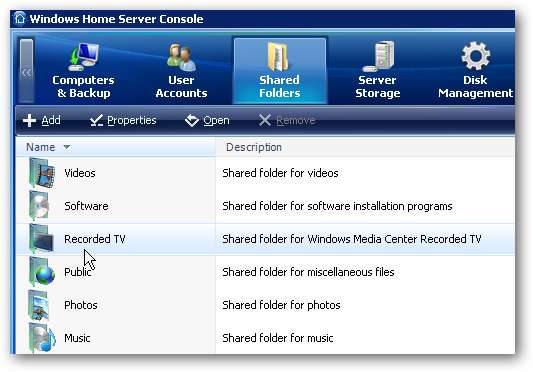
Få tilgang til delte mapper
Du kan få tilgang til delte mapper på serveren på noen forskjellige måter. Den ene er å dobbeltklikke på Delte mapper på serveren ikonet som ble opprettet på skrivebordet da du installerte WHS Console.
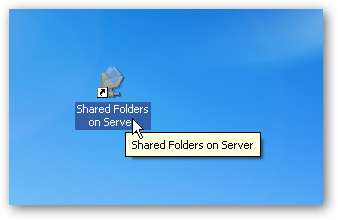
Eller høyreklikk på WHS-konsollikonet i skuffen og velg Delte mapper .
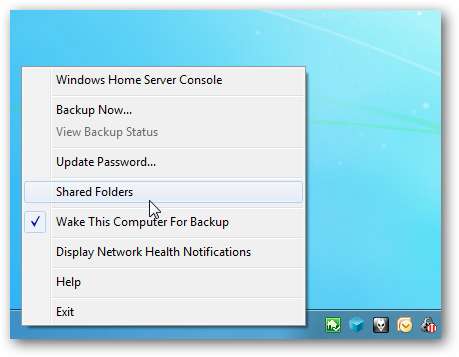
Åpne WHS-konsoll og høyreklikk under Delt mapper og åpne mappen du vil ha.

Du kan også gå inn i nettverk og dobbeltklikke på hjemmeserverikonet ...
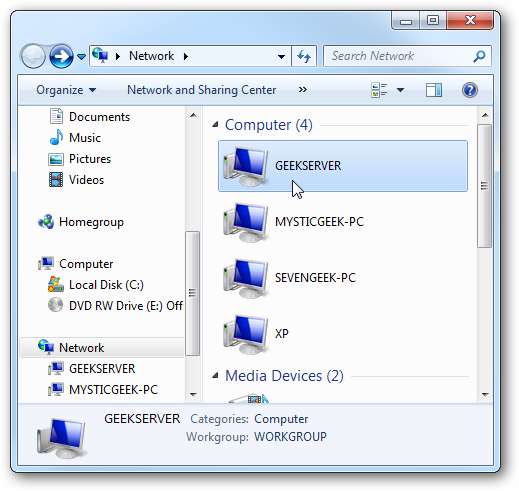
Uansett hvilken metode du bruker, åpnes katalogen Delte mapper, og du kan begynne å bla gjennom dataene dine.
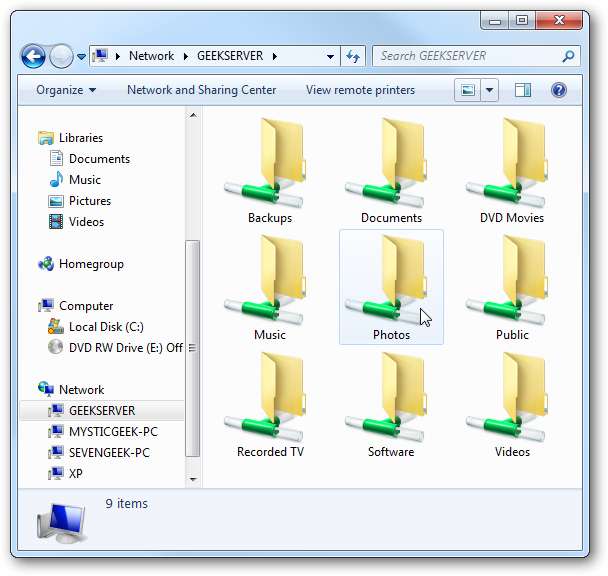
Legg til ny mappe
Å legge til en ny mappe er ganske rett frem. Åpne Windows Home Server Console, og klikk på Delt mapper Legge til fra verktøylinjen eller høyreklikk på et tomt område i Delte mapper og velg Legg til fra hurtigmenyen.
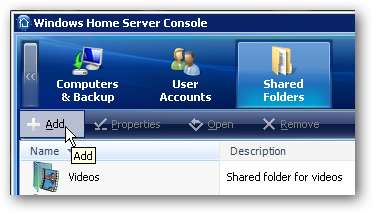
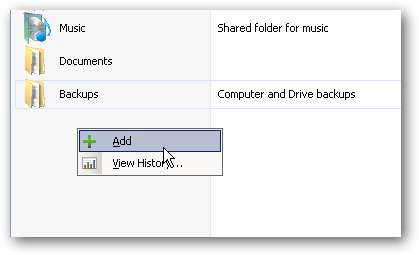
Uansett vil det dukke opp veiviseren Legg til en delt mappe der du skriver inn navnet på mappen og gir den en beskrivelse hvis du vil. Du må bestemme om du vil aktivere duplisering av mapper eller ikke. Når den er aktivert, dupliserer den mappen og filene som finnes i den på flere stasjoner på serveren. Det vil ta dobbelt så mye plass på den totale lagringsplassen til serveren din, og det kan ta litt tid før prosessen er fullført. I dette eksemplet ... vil disse filene være store videofiler, og vi trenger ikke å lage et duplikat.
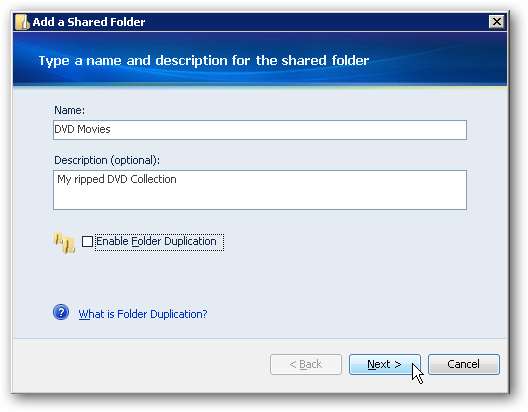
Deretter må vi velge hvilken type tilgang hver bruker vil ha for den nye mappen. Tilgangstypene er som følger ...
- Full - Brukeren kan vise, legge til, endre og slette filer i den delte mappen.
- Lese - Brukeren kan vise filer i den delte mappen, men kan ikke legge til, endre eller slette filer.
- Ingen - Brukeren kan ikke se, endre eller slette noe i den delte mappen ... de har ikke tilgang.
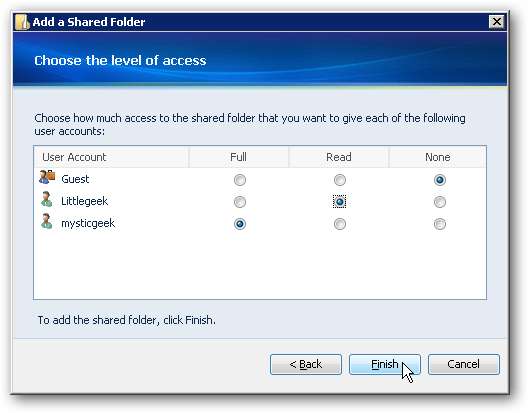
Mappen er opprettet, og du kan lukke veiviseren og begynne å legge til filer.
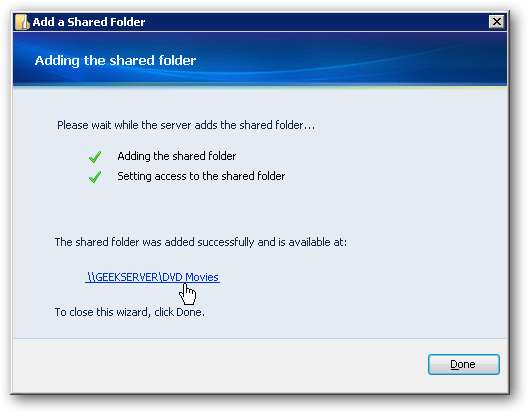
Nå i Windows Home Server Console kan vi se den opprettede mappen som heter DVD Movies. Vi ser også beskrivelsen, den er for øyeblikket tom, duplisering er av og statusen sunn.
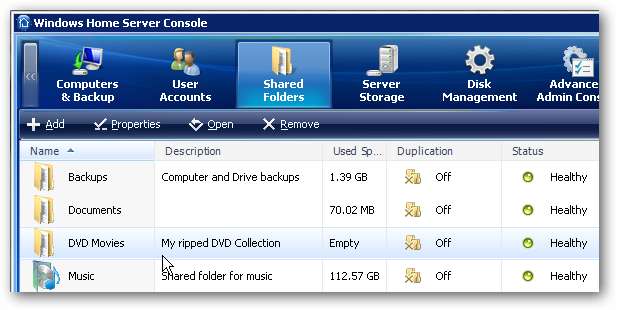
Slett en delt mappe
Hvis du noen gang finner ut at du trenger å slette en delt mappe du opprettet, høyreklikker du mappen og velger Fjern fra menyen.
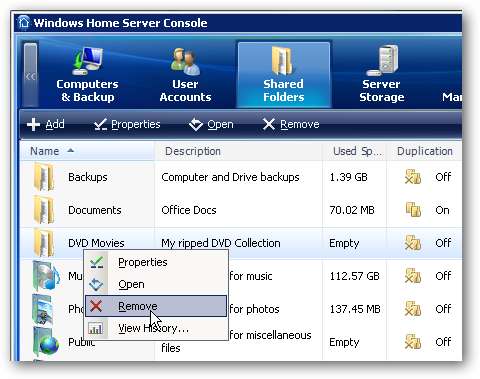
Klikk deretter på ferdig på advarselen hvis du er sikker på at du vil slette den. Husk at hvis en mappe dupliseres, blir den også slettet. Du kan heller ikke slette mappene som ble inkludert som standard av WHS.
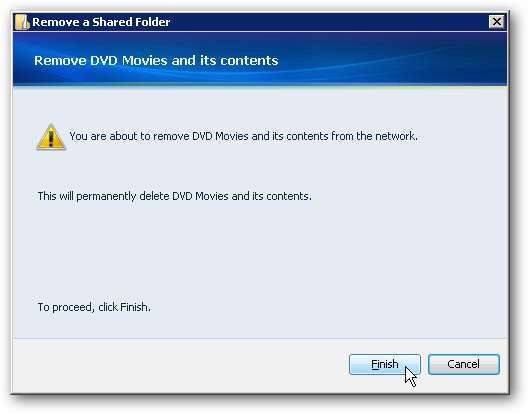
Endre mappeegenskaper
Vi kan også gå tilbake og endre egenskapene og brukertilgang til mappene når som helst. I dette eksemplet opprettet vi en delt mappe for dokumenter og ønsker å aktivere mappe duplisering og endre brukertilgang. Høyreklikk bare på mappen og velg Egenskaper.
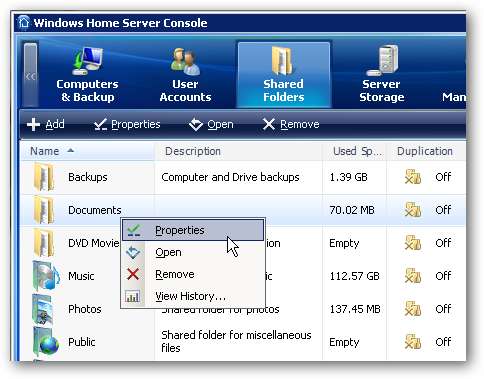
Egenskaper-vinduet vises, og under kategorien Generelt vil vi merke av i boksen ved siden av Aktiver mappekopiering . Du trenger minst to stasjoner på serveren din for å aktivere mappekopiering. Hva den gjør er å automatisk kopiere mappen og innholdet til en annen stasjon. Den synkroniserer også mappen med duplikatet. Så hvis du for eksempel tar en fil ut av mappen, blir den også oppdatert i duplikatet.
Dette er veldig nyttig hvis en av serverstasjonene mislykkes, du vil fortsatt ha tilgang til mappeinnholdet. Husk at duplisering tar dobbelt så mye plass som total lagringsplass. Det kan være lurt å bruke denne funksjonen til de viktigste filene og dokumentene.

Klikk på kategorien Brukertilgang for å endre tilgangstypen hver bruker har til mappen.
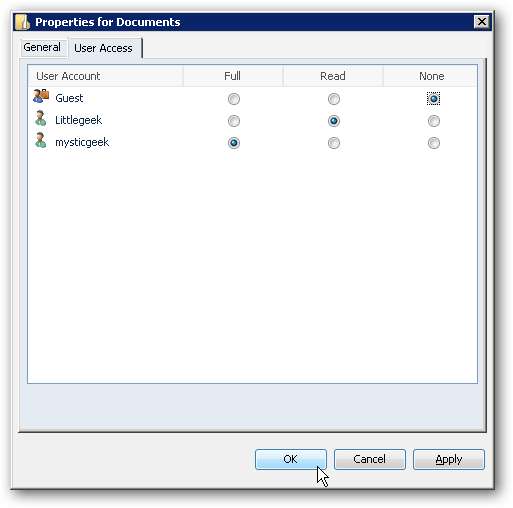
Du får en melding som påminner deg om at de nye tillatelsene ikke trer i kraft før brukeren logger av og deretter tilbake til maskinen.
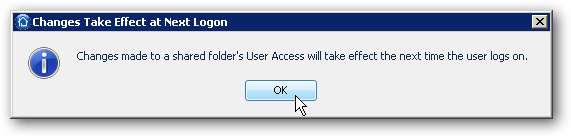
Hvis en bruker prøver å få tilgang til en fil som du ikke har tildelt rettigheter til, får de en feilmelding nektet filtilgang.
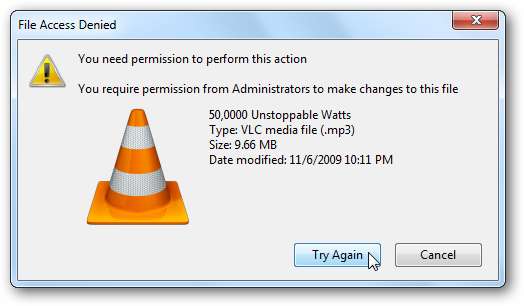
Du kan også sjekke ut mappeloggen og se hvordan den har vokst over tid. Høyreklikk på en bestemt og velg Historie ... som viser en skjerm som viser hva som har skjedd. Du kan velge å vise uke, måned, år eller en full historie.

Hvis du prøver å se historikken til en mappe som ikke har hatt nok tid til å samle noen, får du følgende feil. En mappe må være i drift i minst en uke.
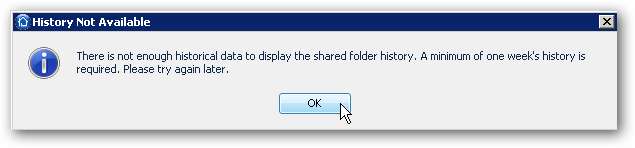
Konklusjon
Windows Home Server er en utmerket måte å sentralisere alle dataene dine, og få tilgang til dem fra forskjellige maskiner i hele huset eller på mindre kontorer. Å administrere de delte mappene på serveren vil være en av de viktigste administrative funksjonene du må gjøre. Du vil kunne administrere brukerkontotilgang til mappene i nettverket og over nettet. Folder Duplication-funksjonen er en fin måte å sikre at det er overflødig sikkerhetskopi av de viktigste filene dine.
Denne guiden skal hjelpe deg med å komme i gang med å bruke og forstå delte mapper på hjemmeserveren din. Du vil kanskje også sjekke ut artiklene våre om hvordan du gjør det administrere brukerkontoer i WHS , og hvordan sikkerhetskopier WHS-mapper til en ekstern stasjon .







